Cómo personalizar el menú de inicio de Windows 10

Pixabay
Windows 10, lejos de lo que pueda parecer, es bastante personalizable, siempre dentro de los límites que imponen el sistema. A lo largo de este tutorial vamos a aprender a personalizar el menú de Windows 10 para adaptarlo a nuestras necesidades.
El aspecto de nuestro Windows 10, nada más encender el ordenador, puede variar sustancialmente si nos dedicamos unos minutos a personalizar el menú de inicio.
No hace falta invertir mucho rato para cambiar el aspecto del menú del sistema operativo, y no hablamos solo de cambiar el fondo. Además, cuando hablamos de menú incluimos hasta las ventanas y la barra de herramientas que hay en la parte inferior.
Cómo anclar y desanclar aplicaciones en la barra de herramientas
Si tenemos algunas aplicaciones ancladas en la barra de herramientas, para eliminar el anclaje solo debemos pulsarlas con el botón derecho del ratón y seleccionar "Desanclar de la barra de tareas".
Por otro lado, si lo que queremos es anclar una aplicación para tenerla más a mano, buscamos su icono y la pulsamos con el clic derecho y elegimos "Anclar a la barra de tareas".
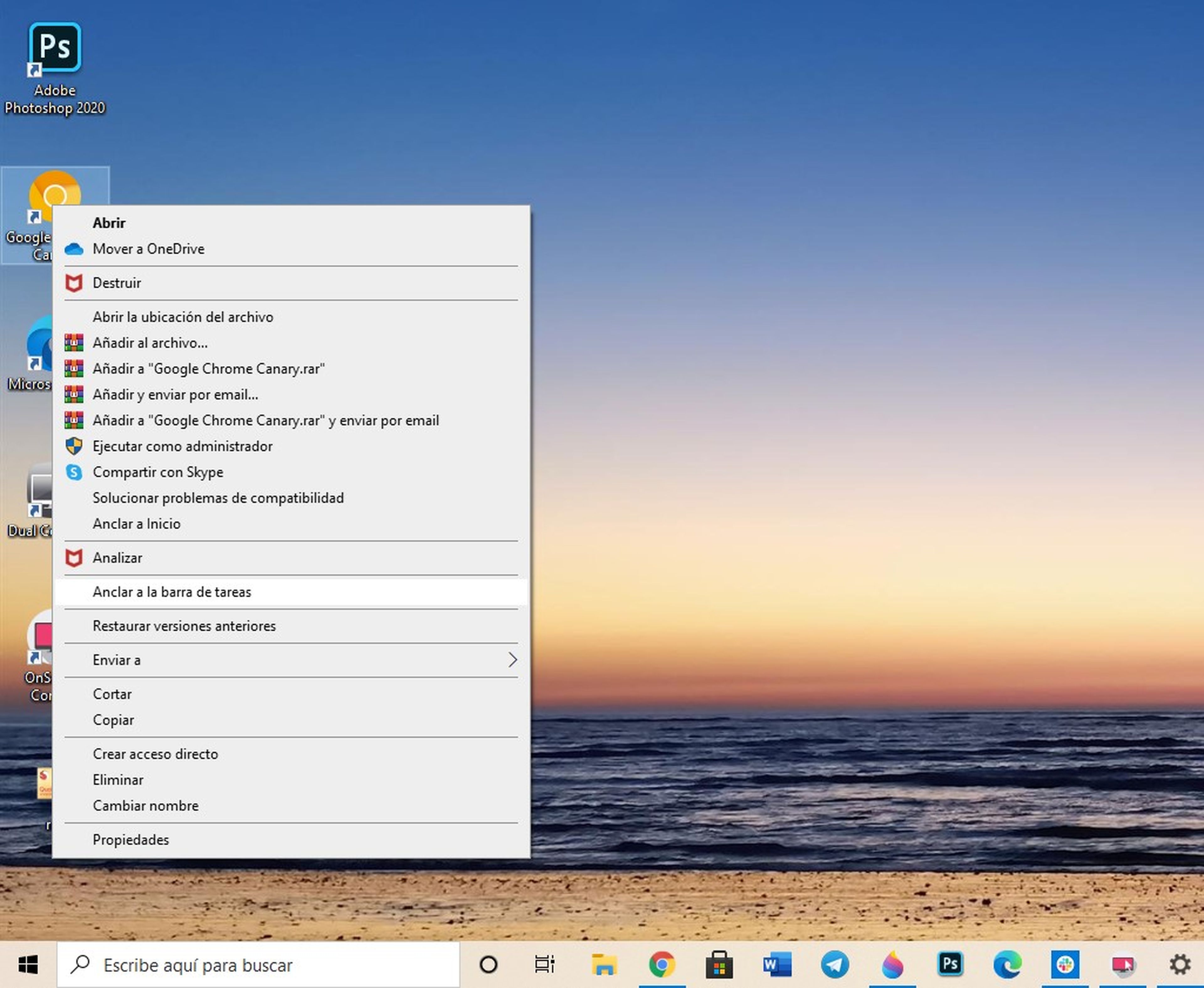
Mucho cuidado, ya que hay dos anclajes, el de la barra de tareas y el de inicio. El anclaje en inicio, significa que cuando el equipo se encienda, también se abrirá esa herramienta. Esto, en equipos potentes no importa, pero en quipos poco potentes, puede suponer un esfuerzo para el ordenador y tardará más en encenderse.
Poner Windows 10 en modo oscuro
Este truco de Windows 10 es muy sencillo y rápido, además, podemos acudir a él cada vez que nos plazca. Simplemente tenemos que seguir estos pasos: Configuración -> Colores -> Oscuro.
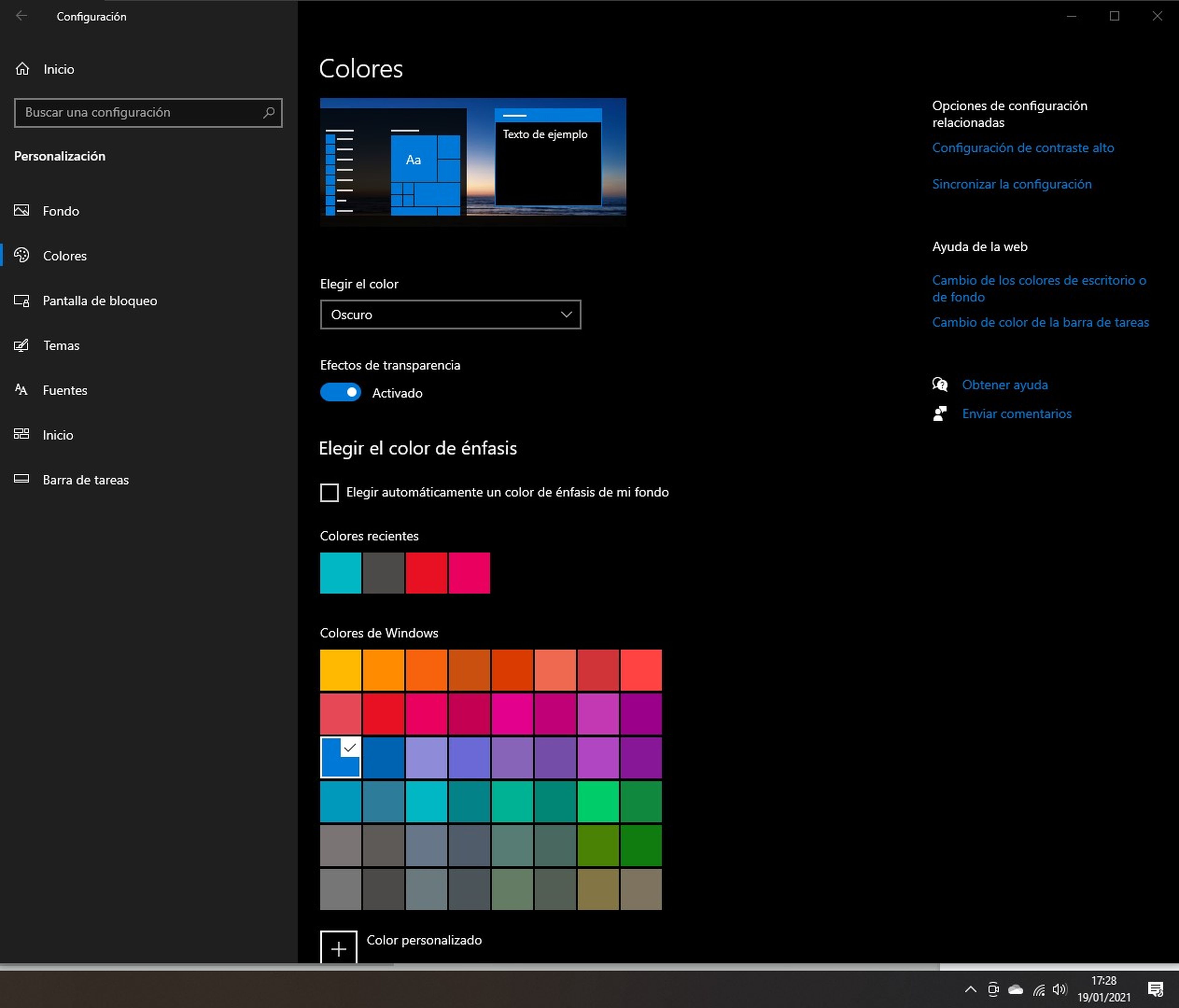
Cambiar los colores de los menús de Windows 10
Si nuestro color favorito es el amarillo, por ejemplo, y queremos que nuestro equipo luzca precioso en ese color, debemos seguir estos pasos: Configuración -> Colores -> Elegir color de énfasis.
Luego hacemos scroll hacia abajo y marcamos la casilla "Inicio, barra de tareas y centro de actividades". De esta forma todo el equipo lucirá nuestro color favorito.
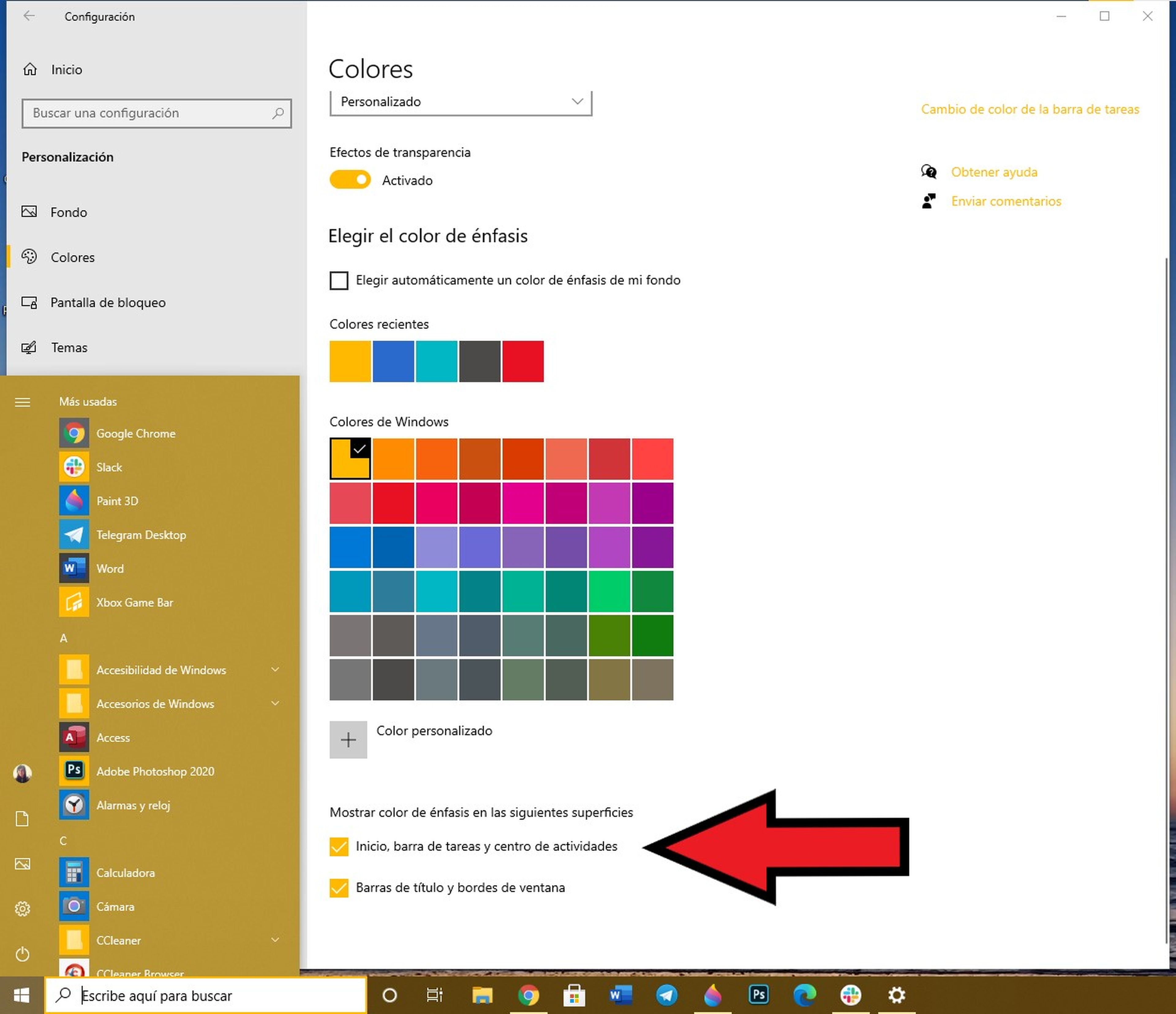
Cambiar de ubicación la barra de tareas
Puede que nunca nos hayamos preguntado por qué la barra de tareas siempre está abajo. Aunque no nos lo creamos, la barra de tareas puede estar en otras ubicaciones y sinceramente nuestra favorita es a la izquierda de la pantalla.
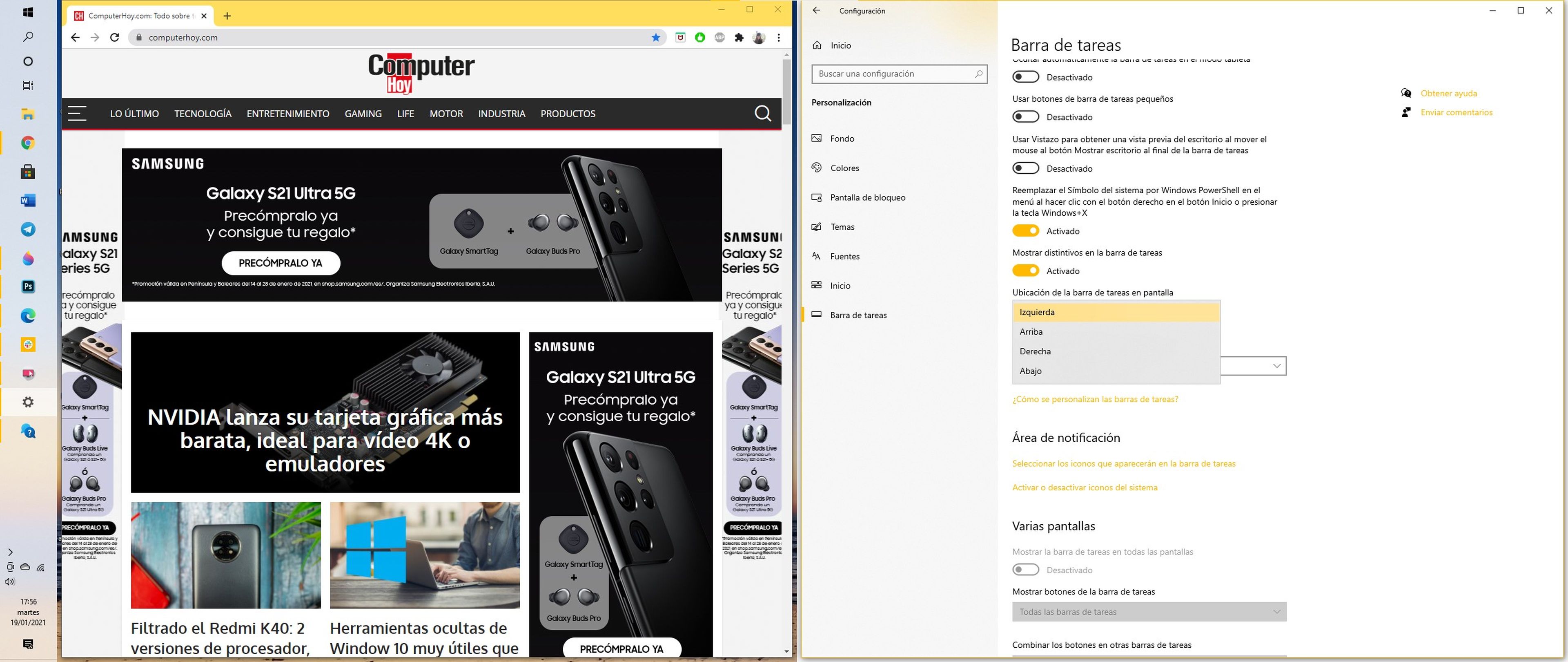
Para cambiar de posición la barra de tareas, debemos seguir este recorrido: Configuración -> Barra de tareas -> Ubicación de la barra de tareas en pantalla.
Cambiar tamaño del menú de inicio
Pulsamos sobre el icono de Windows y se abre un menú. Esta ventana tiene un tamaño de serie, pero podemos modificarlo de forma rápida y sencilla. Para ello, nos dirigimos a la esquina superior derecha del menú de inicio y cuando el cursor se convierta en una flecha doble, cambiamos el tamaño a nuestro antojo.
Poner el menú de inicio a pantalla completa
Es muy sencillo, simplemente hay que seguir estos pasos: Configuración -> Inicio -> Usar inicio a pantalla completa.
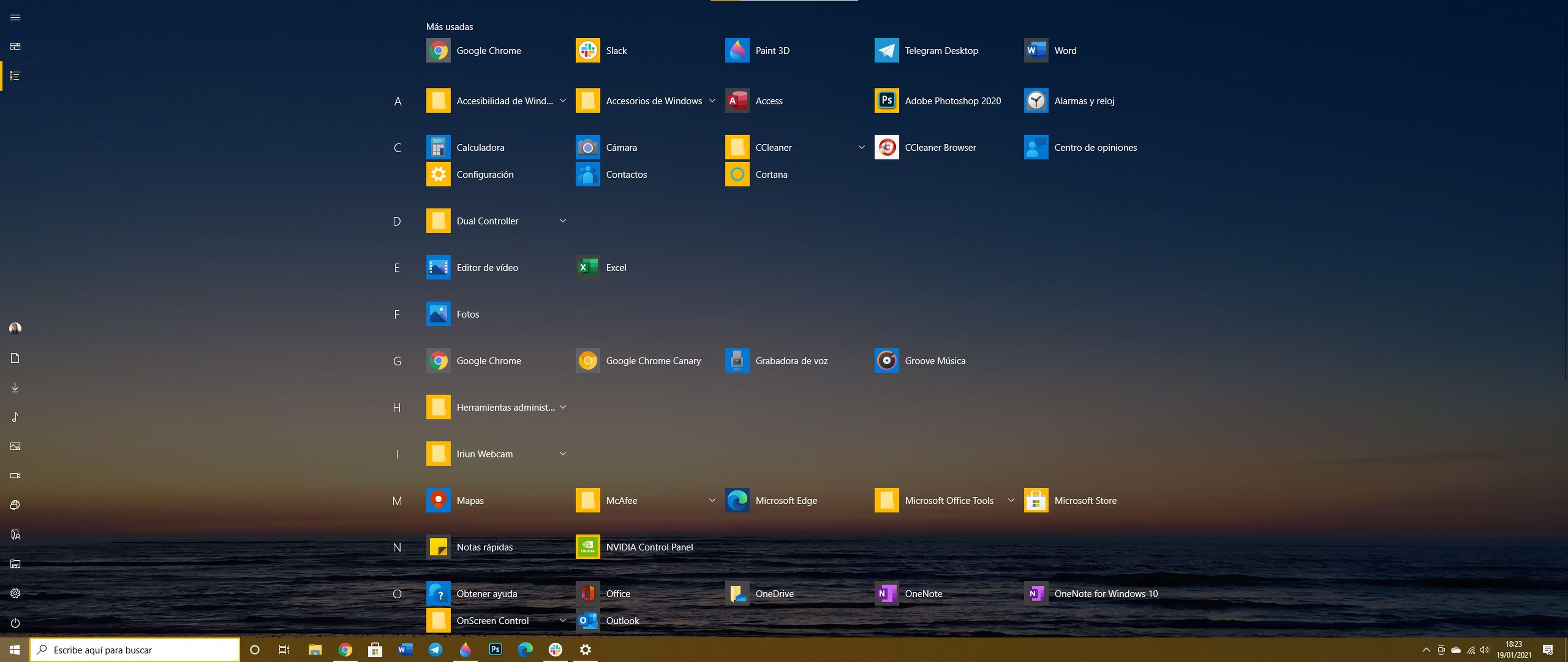
Personalizar las carpetas del menú de inicio
En lugar de estar dando tumbos entre diferentes aplicaciones, podemos personalizar las carpetas visibles del menú de inicio. Cuando hablamos de carpetas, nos referimos a la lista vertical que aparece en el margen izquierdo del menú de inicio.
Son siluetas de iconos que pueden sernos de gran utilidad a modo de acceso rápido a archivos, imágenes, explorador de archivos, descargas, vídeos, documentos, etc.
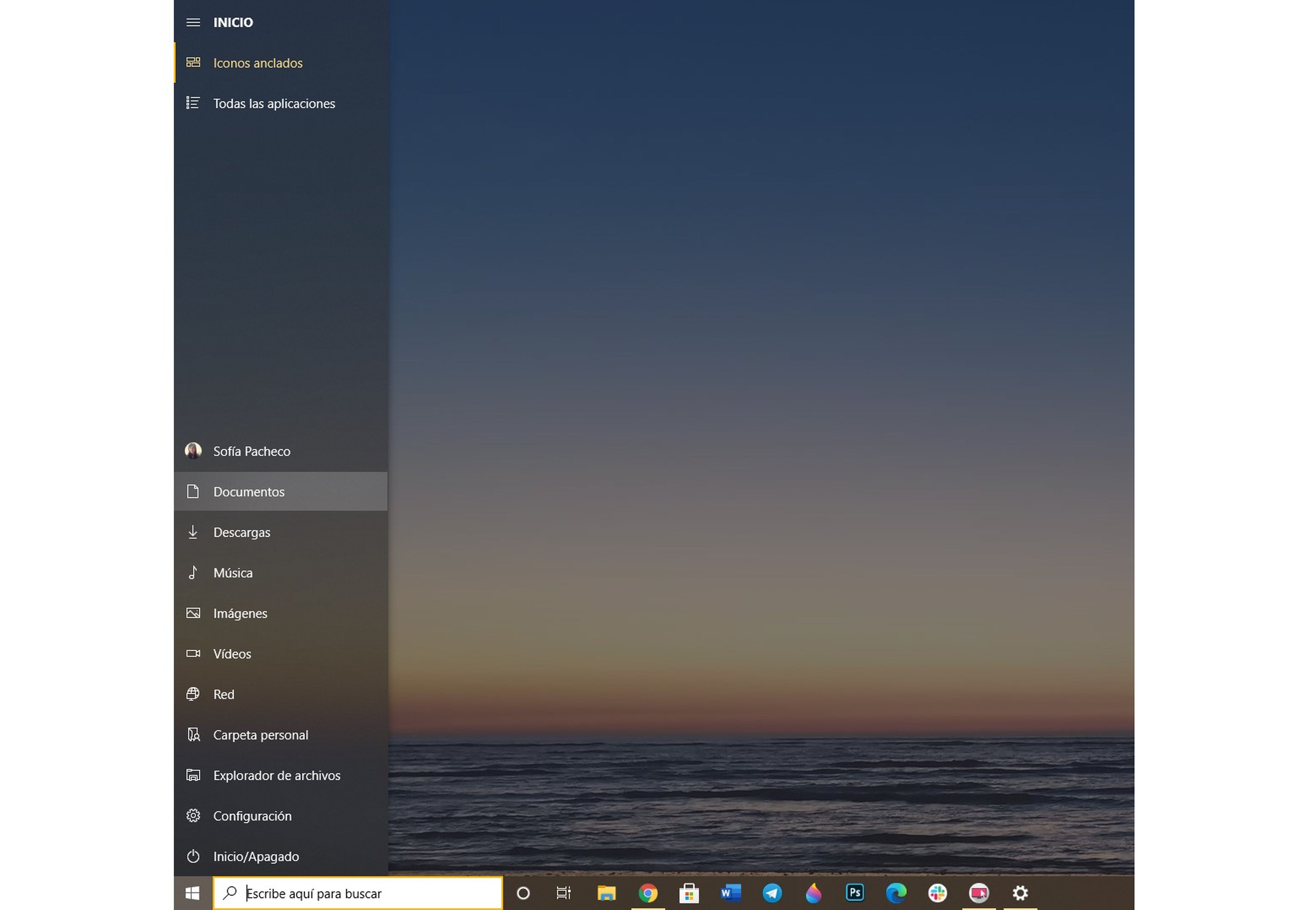
Para personalizar esas carpetas debemos ir a Configuración -> Inicio -> Elige qué carpetas quieren que aparezcan en Inicio. Ahí seleccionamos todas las opciones que queramos y automáticamente aparecen en el menú de inicio de Windows 10.
Otros artículos interesantes:
- Cómo mantener la calculadora de Windows 10 siempre visible
- Cómo automatizar el apagado de Windows 10 tras finalizar una tarea
- Herramientas ocultas de Window 10 muy útiles que te interesa conocer
- Silla ergonómica Sihoo Doro S300: la tecnología más avanzada al servicio del mejor diseño y la máxima comodidad
Descubre más sobre Sofía Pacheco Raposo, autor/a de este artículo.
Conoce cómo trabajamos en Computerhoy.

